【4K录屏】高清录屏及剪辑软件:Bandicam 和 Captura |
您所在的位置:网站首页 › 免费使用的录屏软件下载 › 【4K录屏】高清录屏及剪辑软件:Bandicam 和 Captura |
【4K录屏】高清录屏及剪辑软件:Bandicam 和 Captura
|
一、Bandicam:韩国 免费版 / 正式版
1.1 Bandi 简介
中文官网:https://www.bandicam.cn/ Bandicam(班迪录屏)一款简单好用的录屏大师,录屏幕,录游戏,录视频的功能强大的屏幕录像软件,比起其他软件其性能更加卓越。 与其他软件相比,用Bandicam录制的视频大小更小。 免费版,可录制时间最长为10分钟,录制视频打上(www.BANDICAM.com)水印。 购买Bandicam授权,能够永久使用无功能限制的完整版。 官网下载:https://www.bandicam.cn/downloads/ 设置保存目录:常规 - 输出文件夹 选择录制模式,开始录制
Bandicam 录屏效果 二、Captura 免费开源 2.1 Captura 简介Captura是一款免费开源的屏幕录制工具,它能够将屏幕上的任意区域、窗口录制成视频,可以选择是否显示鼠标、记录鼠标点击、键盘按键、声音。 Github官网:https://github.com/attackgithub/Captura 下载官网:https://mathewsachin.github.io/Captura/ 下载速度,果然很慢,链接地址:https://github.com/MathewSachin/Captura/releases/download/v8.0.0/Captura-Setup.exe  设置视频源(区域)、编码器(FFmpeg)、音频源(麦克风+扬声器)、输出目录,开始录制 设置视频源(区域)、编码器(FFmpeg)、音频源(麦克风+扬声器)、输出目录,开始录制  2.4 Captura 录屏效果
2.4 Captura 录屏效果
Captura 录屏效果 2.5 下载 FFmpeg 解码器 如果你的电脑没有FFmpeg解码器,会提示下载解码器 解码器无法下载,是因为国内防火墙的阻挡。可以单独下载解码器,再指定解码器的目录。 解码器无法下载,是因为国内防火墙的阻挡。可以单独下载解码器,再指定解码器的目录。  官网下载
http://www.ffmpeg.org/download.html 官网下载
http://www.ffmpeg.org/download.html  下载页面,下载链接:https://www.gyan.dev/ffmpeg/builds/ffmpeg-git-full.7z 下载页面,下载链接:https://www.gyan.dev/ffmpeg/builds/ffmpeg-git-full.7z  下载速度 下载速度 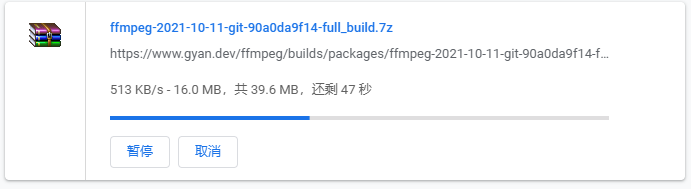 2.6 指定FFmpeg解码器的位置
2.6 指定FFmpeg解码器的位置
解压FFmpeg的压缩包到指定目录,我放在了 C:\Program Files\,编码器所在目录为 C:\Program Files\ffmpeg\bin 启动Captura,点击录屏,会要求选择FFmpeg目录 可以看出两款录屏软件的效果可以说不相上下 Captura 和 Bandicam 录屏效果对比 3.2 Captura 和 Bandicam 录屏文件大小对比都是录屏21秒,Captura为4.92M,Bandicam为2.11M,按此推算Captura录屏10分钟为150M左右,Bandicam录屏10分钟为65M左右,差距还是蛮大的。看来Bandicam不是白收费的。 参见我的另外几篇博客: 【Shotcut】开源免费视频编辑软件 - 微信视频编辑利器:https://blog.csdn.net/yuetaope/article/details/120427546 【Shotcut】用最短路径编辑一个视频:https://blog.csdn.net/yuetaope/article/details/120484017 【Shotcut】沧海桑田_转场效果:https://blog.csdn.net/yuetaope/article/details/120525961 4.2 Bandicut 韩国 免费版 / 专业版官网:https://www.bandicam.cn/bandicut-video-cutter/ 官网下载:https://www.bandicam.cn/bandicut-video-cutter/download/
截取:从一个视频中截取一段,只能截取一段,不能截取多段。 分割:将一个视频均分为多个片段。 拼接:将多个视频拼接为一个视频 |
【本文地址】
今日新闻 |
推荐新闻 |





 下载页面:https://mathewsachin.github.io/Captura/download/
下载页面:https://mathewsachin.github.io/Captura/download/ 
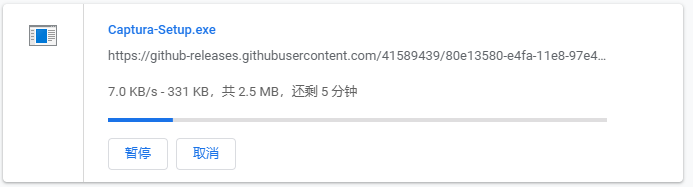
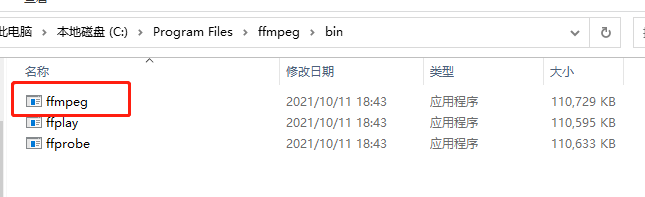
 指定到编码器所在目录 C:\Program Files\ffmpeg\bin
指定到编码器所在目录 C:\Program Files\ffmpeg\bin  就可以正常录屏了。
就可以正常录屏了。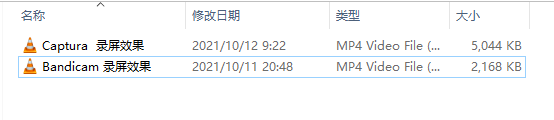
 对于普通用户,免费版和专业版的差距几乎没有。去除水印?一般的视频编辑软件都没这个功能。
对于普通用户,免费版和专业版的差距几乎没有。去除水印?一般的视频编辑软件都没这个功能。 
 3. Bandicut 使用 功能非常简单,就是截取、分割和拼接,视频编辑?做不到啊!
3. Bandicut 使用 功能非常简单,就是截取、分割和拼接,视频编辑?做不到啊! 


